Excel のファイルの構成を確認するには
更新日:
エクセルのファイル (ブック) の構成を素早く把握したいと思ったことはありませんか。シートの一覧と定義している名前の一覧を確認する方法があるんです。
シートの一覧からは、非表示にしているシートも含めてすべての名前を表示できます。その名前からどのように構成されているのか把握できます。
名前の一覧からは、定義している名前を一覧で表示できます。ブック全体で使用できるのか、特定のシートで使用できるのか把握できます。一部表示されない名前もあります。
詳細プロパティにあるファイルの構成タブから、表示できます。
ファイルの構成を表示する
ファイルの構成を表示するには、情報タブにある詳細プロパティからファイルの構成タブを表示します。
- エクセルを開きます。
-
ファイルタブから情報を選択します。または Alt + F, I キーの順に入力して、ショートカットから情報を表示できます。

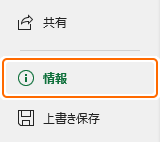
-
プロパティから詳細プロパティを選択します。
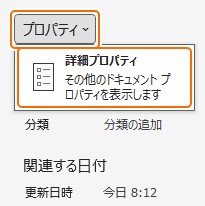
-
ファイルの構成タブを選択します。

これで、シートの一覧と名前の一覧が表示されました。
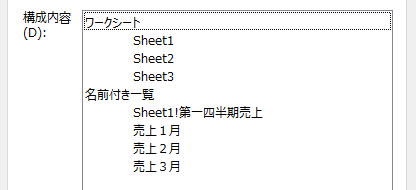
クイックアクセスツールバーからファイルの構成を表示する
クイックアクセスツールバーからドキュメントのプロパティを表示ボタンを選択しても表示できます。
-
クイックアクセスツールバーの▼からその他のコマンドを選択します。
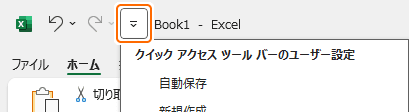
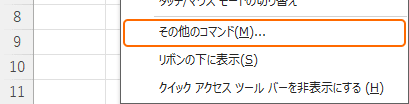
-
コマンドの選択からリボンにないコマンドを選択し、ドキュメントのプロパティを表示コマンドを追加します。
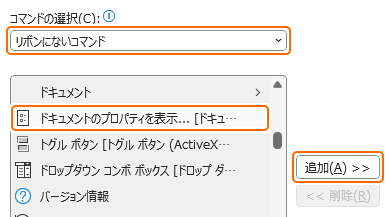
-
OK を選択します。

-
クイックアクセスツールバーに表示されたドキュメントのプロパティを表示ボタンを選択します。
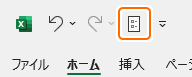
詳細プロパティが表示されるのでファイルの構成タブを選択します。
- この他にもクイックアクセスツールバーにコマンドを追加する方法があります。
- クイックアクセスツールバーのボタンを並べ替える方法があります。
ファイルの構成を活用する
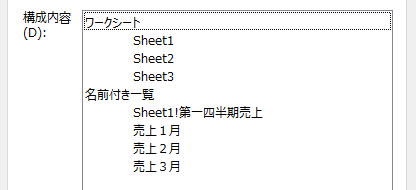
📑シートの一覧
ファイルの構成には、すべてのシート名の一覧が表示されます。画面内では非表示にしていても名前が表示されるので全体の構成を素早く把握できます。
シート見出しの < > を右クリックすると、シートの選択一覧が表示されます。
ここには非表示にしているシートは表示されません。ファイルの構成ならすべてのシートを確認できます。
🏷️名前の一覧
名前の一覧には参照範囲がセル参照のものが表示されます。それ以外の数式や関数は表示されません。またテーブルの名前も表示されません。
- 範囲がブック:名前が表示されます。
- 範囲がシート:シート名!名前のようにシート名が先頭に付きます。そのシートだけで使用できることを把握できます。
- 参照範囲がセル:名前が表示されます。
- 参照範囲が数式や関数:=SUM(セル範囲) のように値を返す数式は表示されません。
- テーブルの名前:表示されません。
数式タブ > 名前の管理 から、すべての名前の一覧を表示できます。
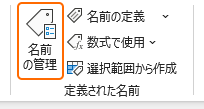
ファイルの構成を把握する
他にもファイルの情報やシートの一覧などを表示する方法があります。
- ブックの統計情報:ブックの統計情報を表示してデータが入力されたセルの数や、グラフや画像の数など、シートやブックで使用されている合計を表示する方法があります。ファイルの規模を素早く把握できます。
- ナビゲーション:ナビゲーションでシートやグラフなどを一覧表示する方法があります。すべてのシートやその中にある要素を一覧できるので全体の構成を把握できます。
まとめ
- シートを把握:非表示にしているシートも表示されるので、不要なシートなどを見逃さないようにできます。
- 名前を把握:セル参照を返す名前が表示されるので、それらを使用して数式に利用できます。
- プロパティを把握:ファイルの構成以外のタブからプロパティの情報を参照できます。作成者や会社名などファイルに関する情報を確認できます。
この方法を活用してエクセルの時短に役立ててください。